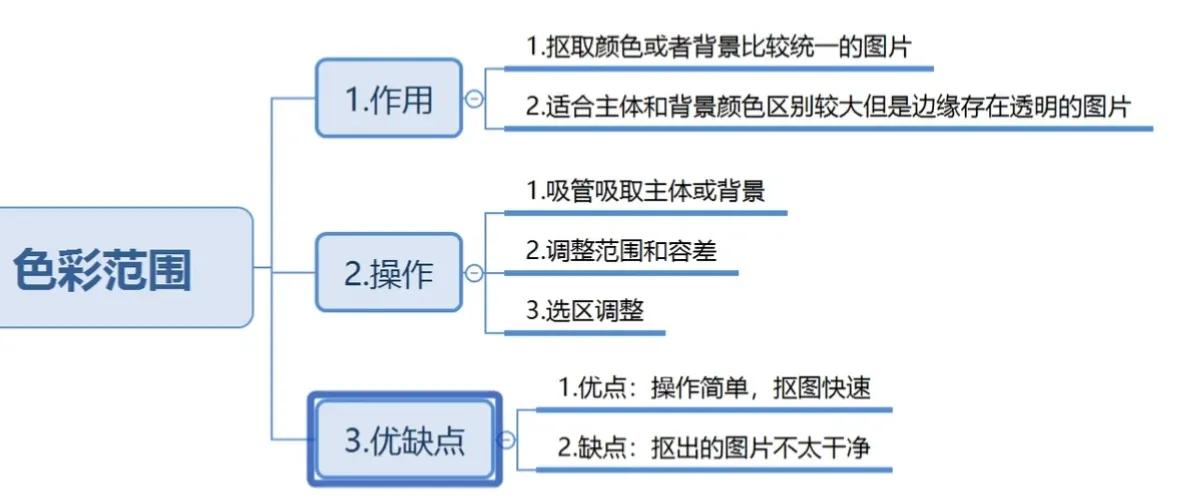1.選框摳圖、套索摳圖
(是直接快速選擇的方式,物體沒(méi)有雜亂較多物體時(shí)的快速摳圖方法)
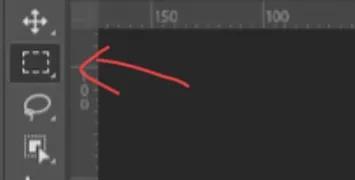
打開(kāi)需要進(jìn)行選框摳圖的圖像。
在工具欄中選擇“套索工具”(快捷鍵:L),或者選框工具。
在工具欄中選擇“區(qū)域生長(zhǎng)工具”(快捷鍵:G)。
在圖像中選擇一個(gè)區(qū)域,然后點(diǎn)擊鼠標(biāo)左鍵拖動(dòng),直到你想要摳出的區(qū)域被選中。
點(diǎn)擊“套索工具”工具欄中的“區(qū)域生長(zhǎng)工具”按鈕,然后點(diǎn)擊“確定”。
此時(shí),你就可以看到被選中的區(qū)域被摳出來(lái)了。
2.魔棒摳圖,快速選擇摳圖
(色差或者邊緣明顯時(shí)的優(yōu)選方式)
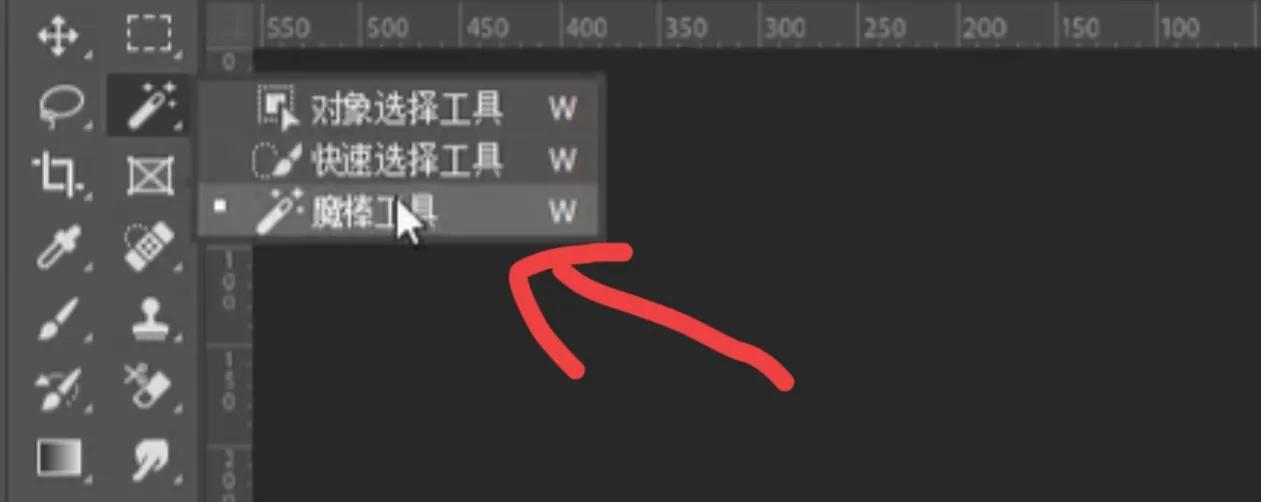
打開(kāi)需要進(jìn)行魔棒摳圖的圖像。
在工具欄中選擇“魔棒工具”(快捷鍵:B)。
在圖像中選擇一個(gè)區(qū)域,然后點(diǎn)擊鼠標(biāo)左鍵拖動(dòng),直到你想要摳出的區(qū)域被選中。
點(diǎn)擊“魔棒工具”工具欄中的“魔棒工具”按鈕,然后點(diǎn)擊“確定”。
此時(shí),你就可以看到被選中的區(qū)域被摳出來(lái)了。
要是摳出不太滿意,可以點(diǎn)擊“魔棒工具”工具欄中的“魔棒工具”按鈕,然后點(diǎn)擊“屬性”。
在彈出的屬性對(duì)話框中,你可以看到魔棒工具的一些參數(shù)設(shè)置,包括容差值、目標(biāo)顏色、目標(biāo)亮度等。
根據(jù)需要,調(diào)整這些參數(shù),以達(dá)到更好的摳圖效果。
3.套索工具摳圖
(自由框選物體的方式)
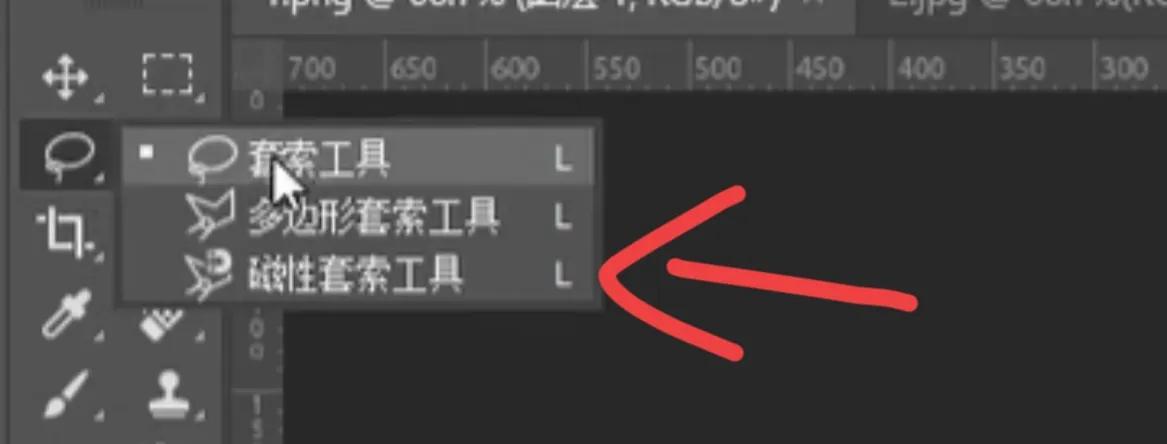
在工具欄中選擇“套索工具”(快捷鍵:S)。
在圖像中選擇一個(gè)區(qū)域,然后點(diǎn)擊鼠標(biāo)左鍵拖動(dòng),直到你想要摳出的區(qū)域被選中。
點(diǎn)擊“套索工具”工具欄中的“套索工具”按鈕,然后點(diǎn)擊“確定”。
4.橡皮擦工具、背景橡皮擦工具、魔術(shù)橡皮擦工具
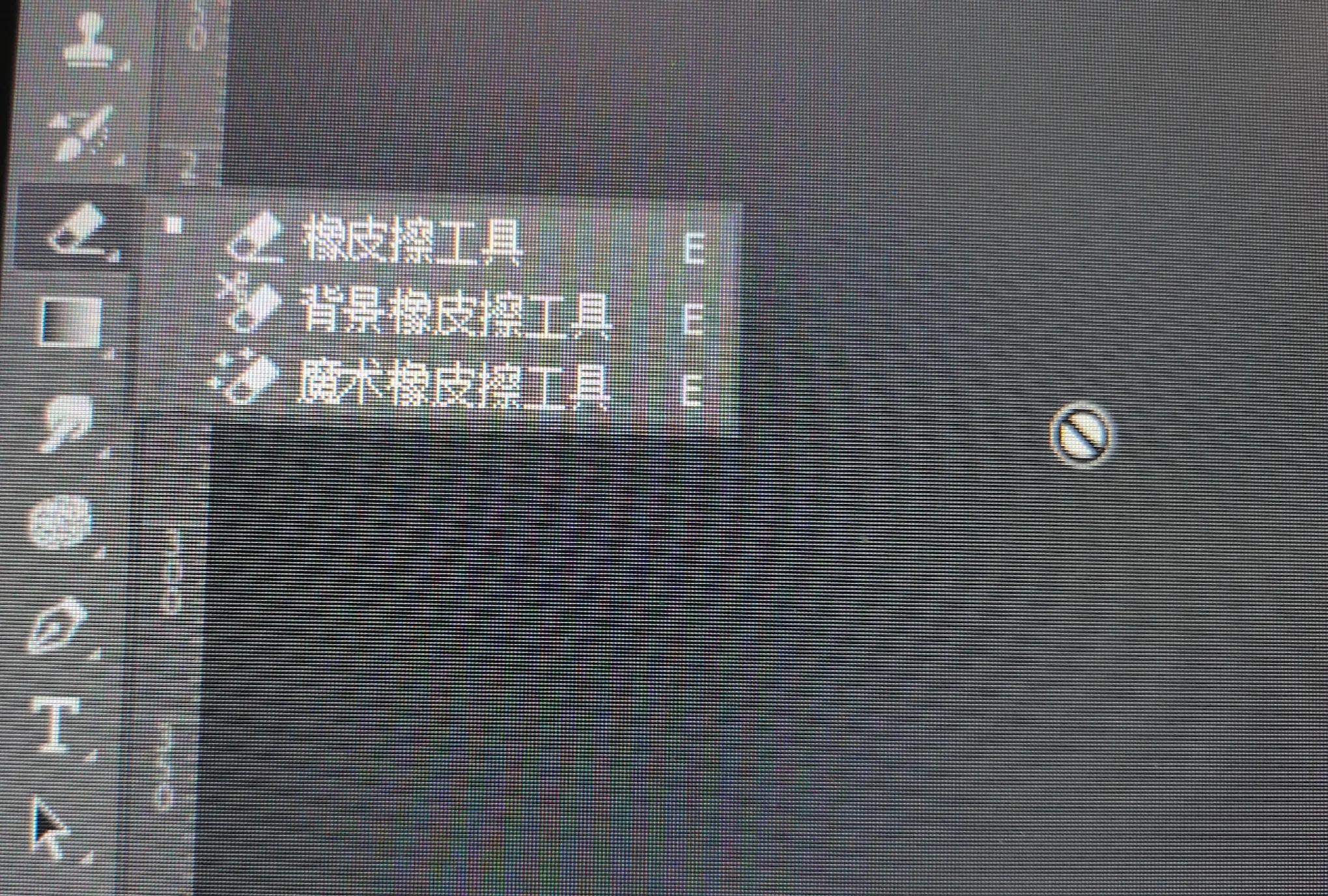
橡皮擦工具直接擦除不想要的部分。
背景橡皮擦工具直接點(diǎn)擦除不要的部分就可以了。
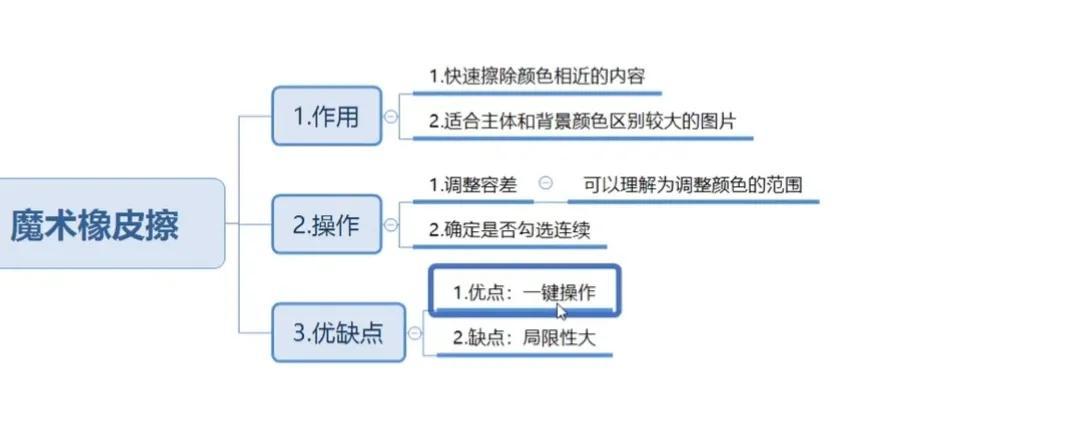
魔術(shù)橡皮擦快速擦除顏色相近的內(nèi)容,適合主體與背景顏色區(qū)別較大的圖片。
5.選擇并遮住
先選擇物體,點(diǎn)選擇并遮住可以用畫(huà)筆慢慢擦毛發(fā)邊緣
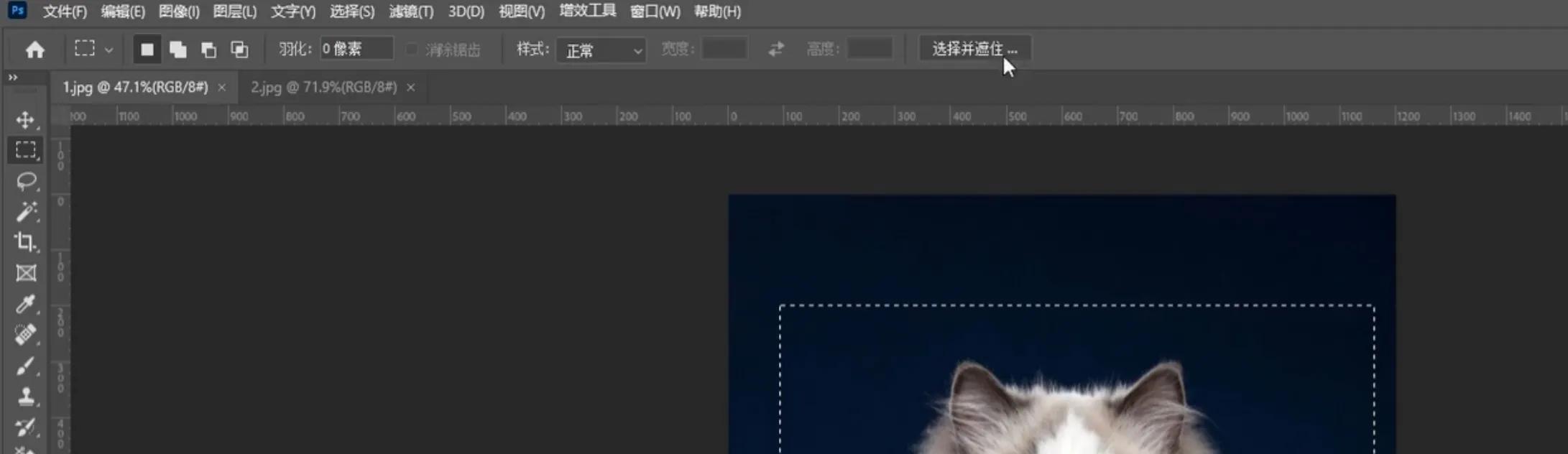
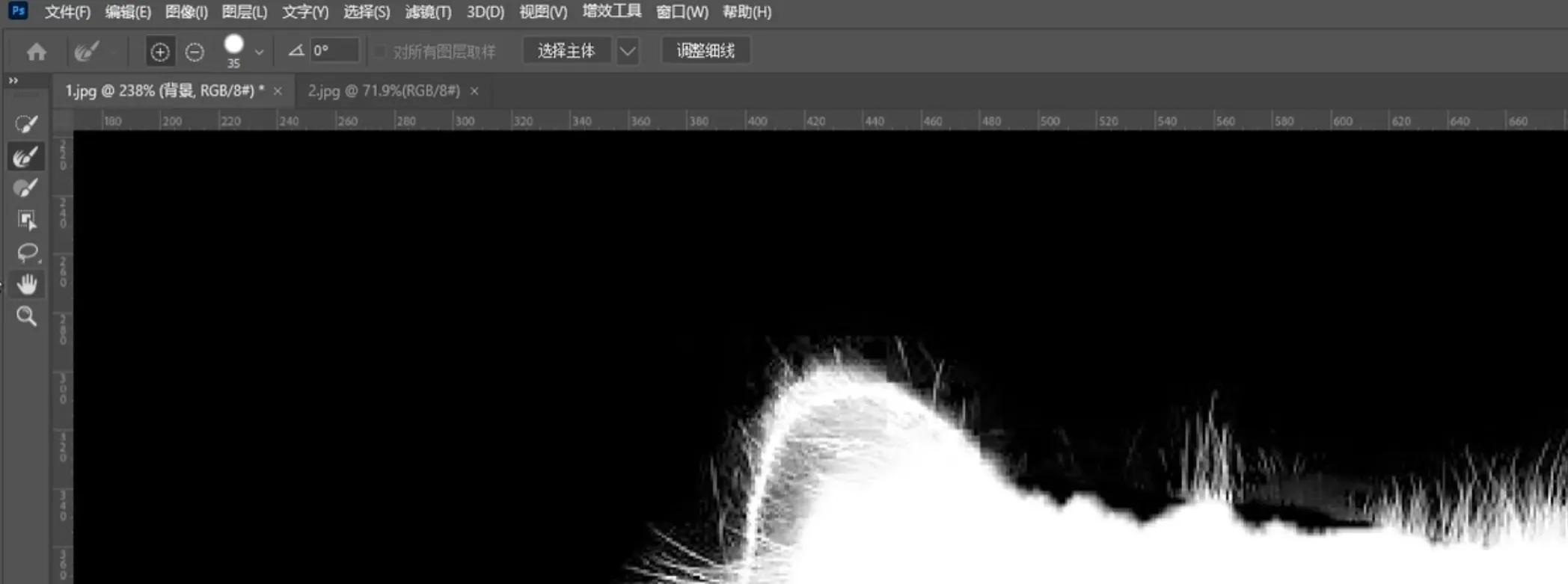
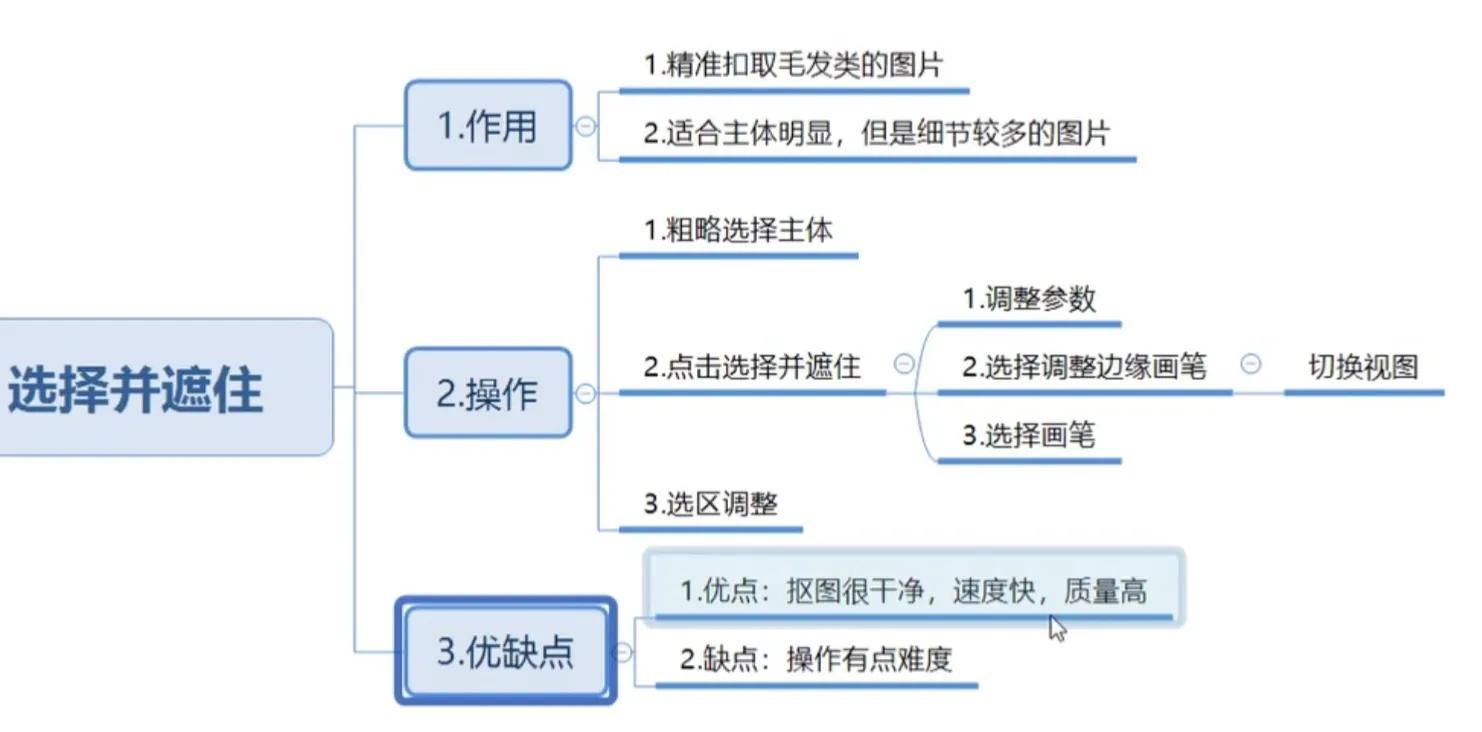
6.主體摳圖
在選擇里面找到主體
適用于背景簡(jiǎn)單

7.鋼筆摳圖
靈活精準(zhǔn),操作有一定難度
適合要求精細(xì),邊緣生硬的圖片
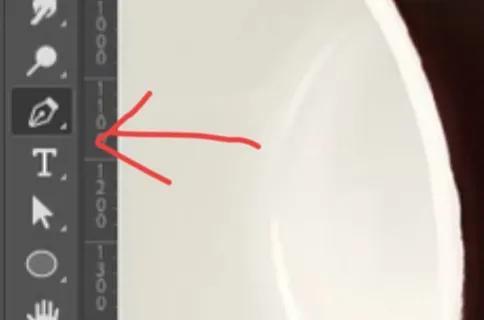
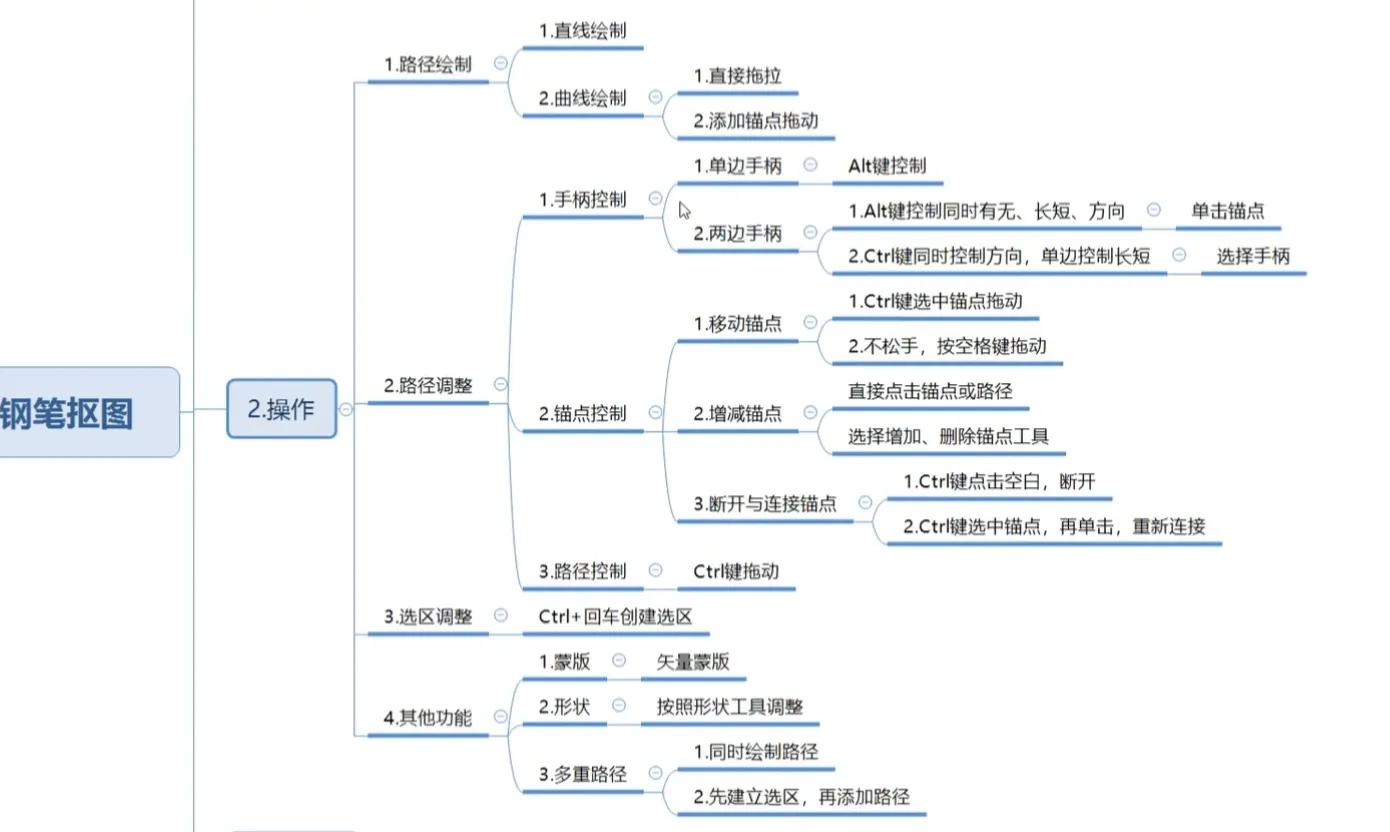
8.通道摳圖
1、使用【PS】打開(kāi)【素材】打開(kāi)【通道面板】打開(kāi)【綠色通道】【復(fù)制一層通道】。
2、按住【CTRL】單擊【通道縮略圖】回到【圖層面板】添加【蒙版】然后【CTRL+I反向】。
3、【新建圖層】填充【顏色】調(diào)整圖層順序,在【復(fù)制一層】【刪除圖層蒙版】打開(kāi)【通道面板】打開(kāi)【藍(lán)通道】【拷貝一層】調(diào)整【色階】。
4、使用同上的方法調(diào)整,繼續(xù)調(diào)整【色階】。
5、使用同上的方法操作【紅通道】,刪除多余部分,繼續(xù)調(diào)整【色階】,結(jié)合【畫(huà)筆】【套索工具】和【吸管工具】調(diào)整。
6、【新建圖層】使用【鋼筆工具】繪制酒杯邊緣形狀,【CTRL+ENTER路徑轉(zhuǎn)化為選區(qū)】然后執(zhí)行【編輯】【描邊】參數(shù)。
7、鎖定【透明像素】然后使用【畫(huà)筆】涂抹底部邊緣,然后對(duì)整體【編組】。
8、【新建圖層】填充【紅色】【混合模式改為疊加】然后按住【ALT】單擊圖層中間【創(chuàng)建剪切蒙版】使用【畫(huà)筆】在【蒙版】上調(diào)整。
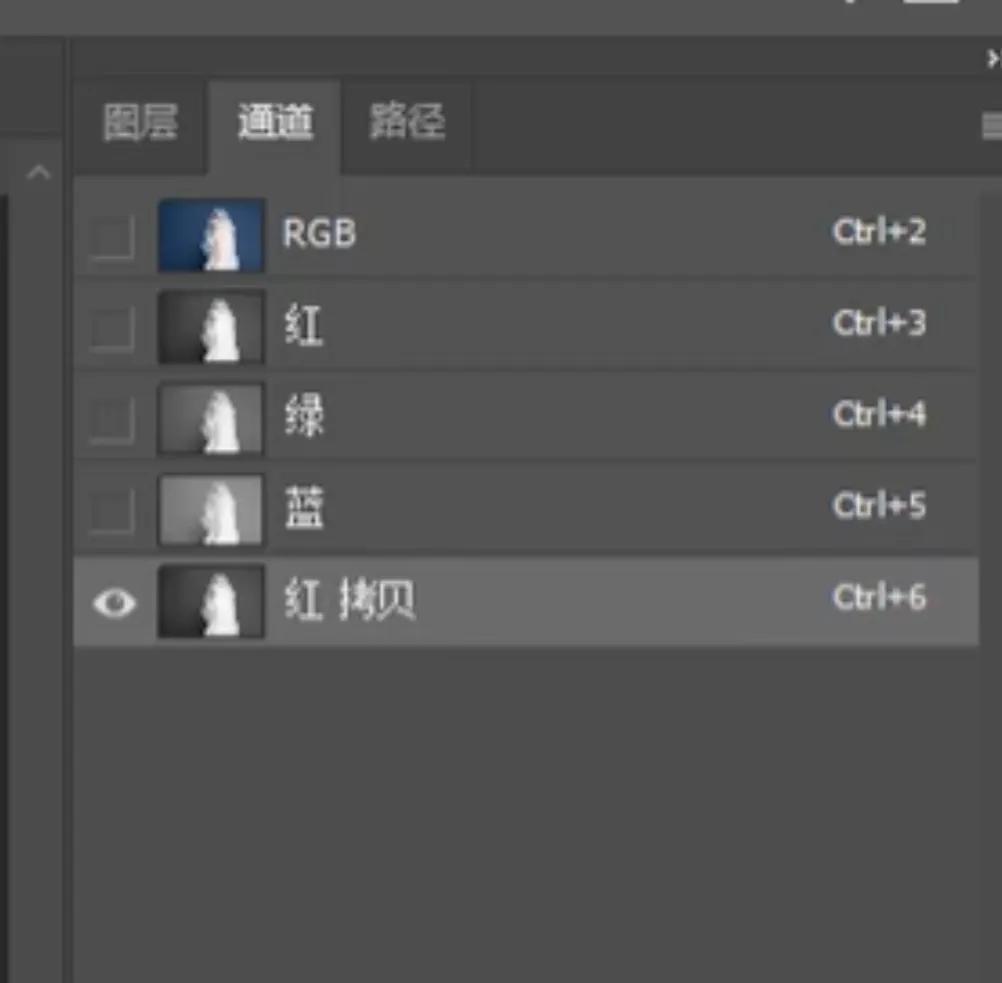
選擇顏色對(duì)比明顯的圖層拷貝

9.蒙版摳圖
1. 第一步,打開(kāi)PS并選擇一張需要的圖片插入。
2. 第二步,在圖層創(chuàng)建一個(gè)圖層蒙版,利用圖層蒙版“黑透白不透,灰色半透明”的原理將產(chǎn)品完整地?fù)赋觥?/p>
3. 第三步,我們先按住Ctrl鍵,再用鼠標(biāo)點(diǎn)擊圖層縮覽圖,建立整張圖片選區(qū),然后Ctrl+C復(fù)制選區(qū)里面的產(chǎn)品圖片。
4. 第四步,按住Alt鍵點(diǎn)擊圖層蒙版,進(jìn)入圖層蒙版。
5. 第五步,進(jìn)入圖層蒙版里,用Ctrl+V粘貼我們剛才復(fù)制的產(chǎn)品圖片。因?yàn)閳D片是黑色背景加白色產(chǎn)品。所以黑色的背景在蒙版里會(huì)讓圖層縮覽圖的黑色背景透明化,而白色產(chǎn)品會(huì)因?yàn)槊砂妗鞍咨煌该鳌钡脑碜尶s覽圖里面的產(chǎn)品完整的保存下來(lái),而半透明的地方顯示是灰色,讓縮覽圖灰色的地方變成半透明,根據(jù)灰色的深淺得到不同的透明效果。
6. 第六步,點(diǎn)擊圖層縮覽圖就能顯示已經(jīng)摳好的產(chǎn)品圖片。再給產(chǎn)品添加一個(gè)純色背景,以便更好地觀察產(chǎn)品是否完整。
7. 第七步,如果想要改變產(chǎn)品的顏色,我們可以點(diǎn)擊一下產(chǎn)品的縮覽圖。
8. 第八步,因?yàn)槊砂胬镆呀?jīng)有了產(chǎn)品的形狀,所以我們只需要在縮覽圖里面填充我們想要的產(chǎn)品顏色就可以了。
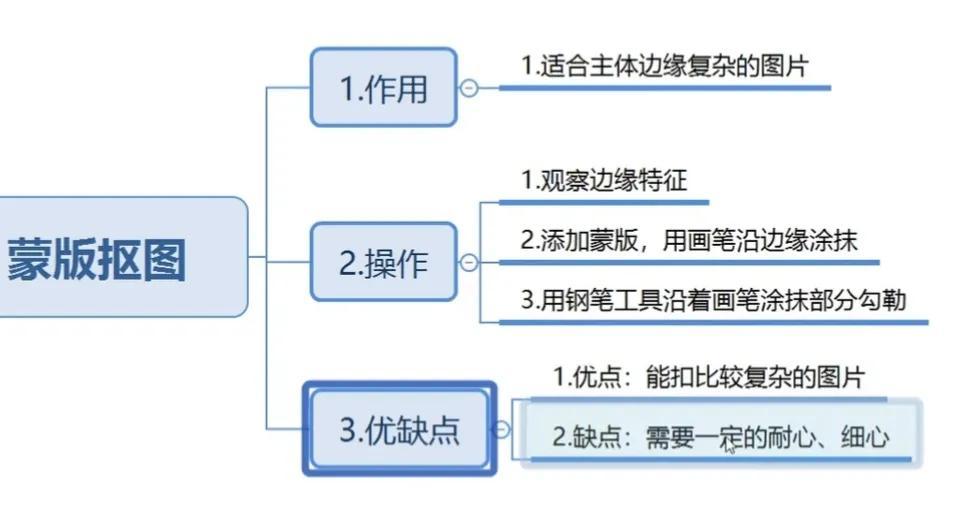
10.色彩范圍
1.打開(kāi)PS,菜單欄中找到:【選擇>色彩范圍】(快捷鍵:C)。
2.【選擇>色彩范圍】吸管點(diǎn)擊產(chǎn)品,通過(guò)修改顏色容差,使用吸管+和-,調(diào)整至最佳
3.選取后,鼠標(biāo)點(diǎn)擊確定【這個(gè)截圖中使用到了有+號(hào)的吸管,可以將選中的添加到取樣中】
4.點(diǎn)擊確認(rèn)后會(huì)生成選區(qū),復(fù)制到新圖層即可